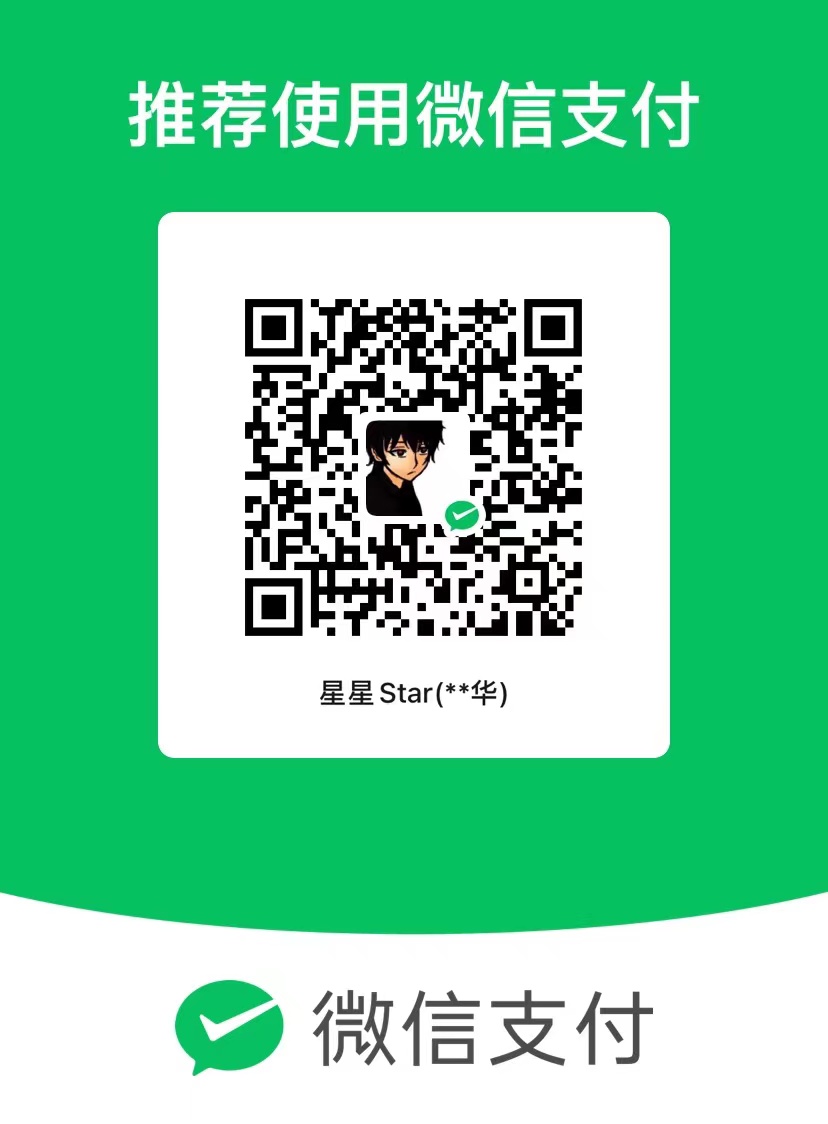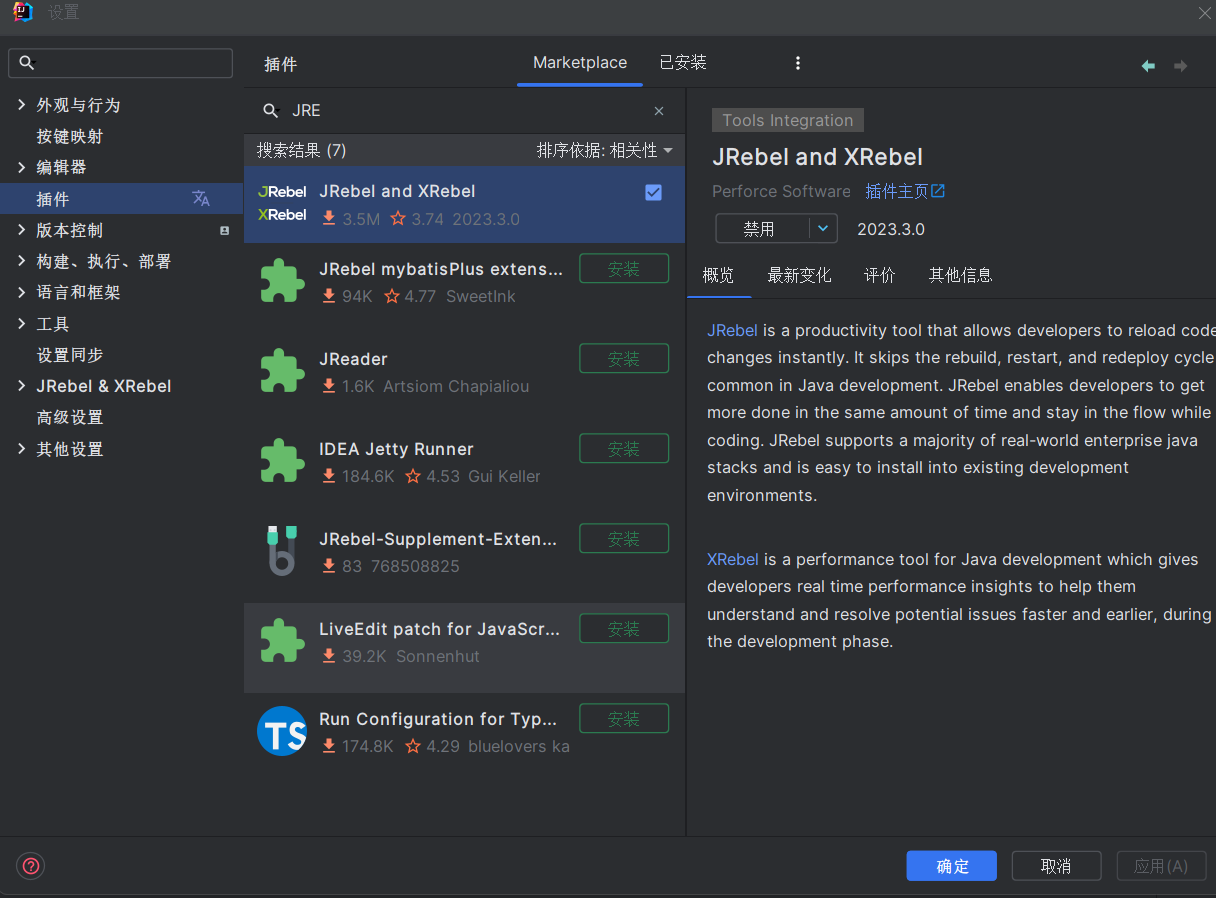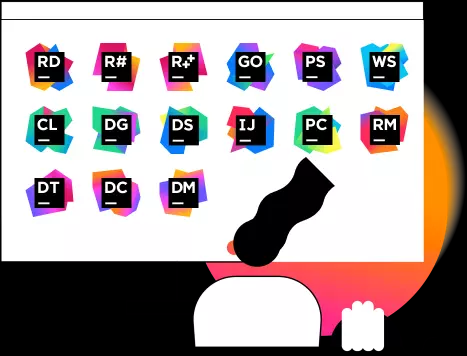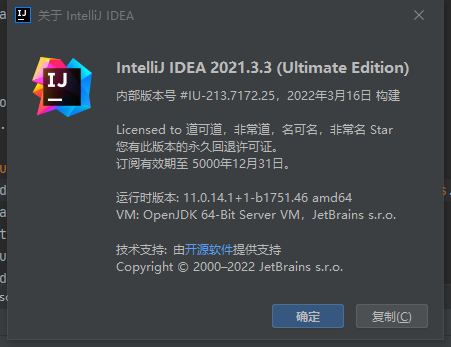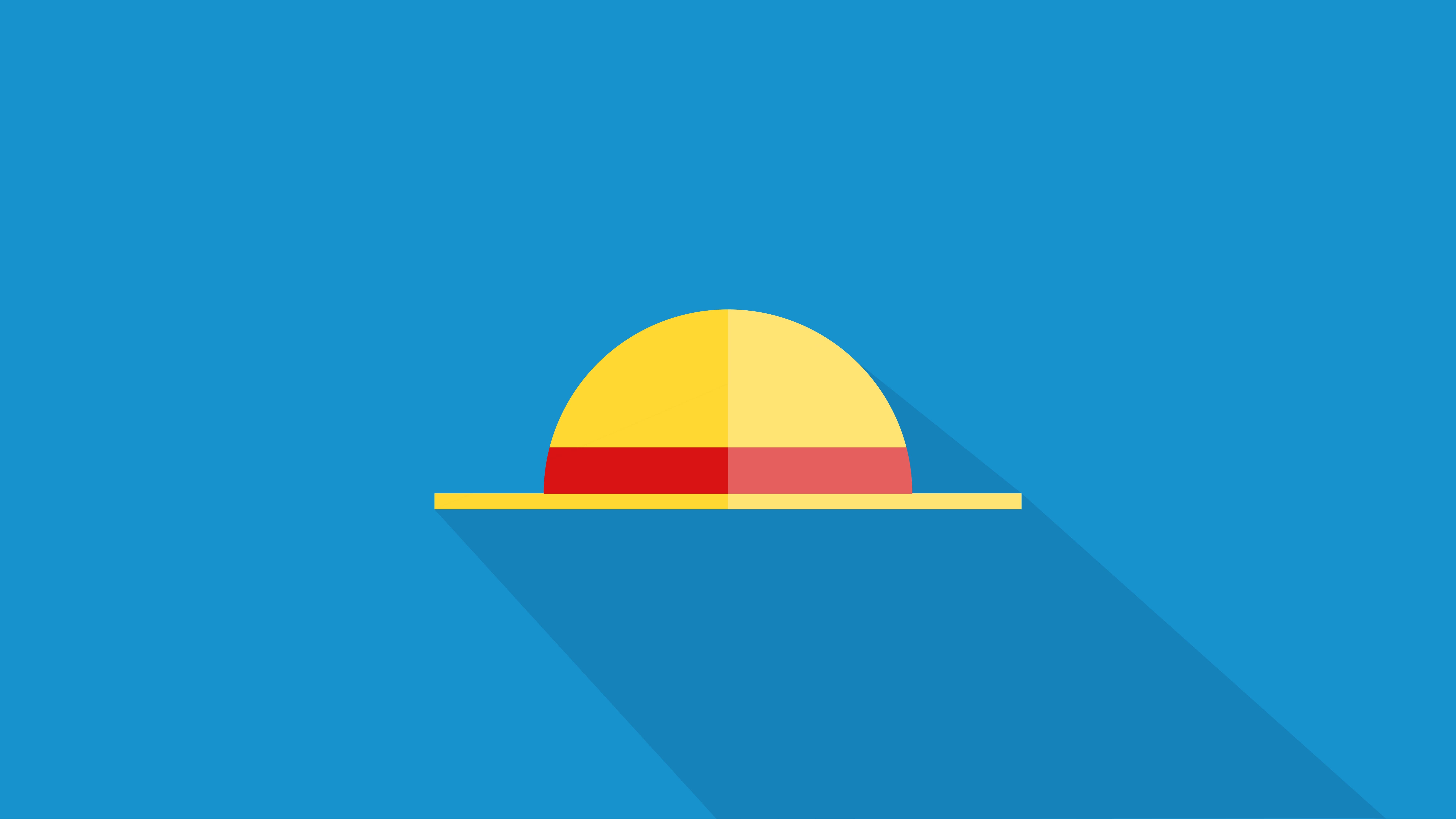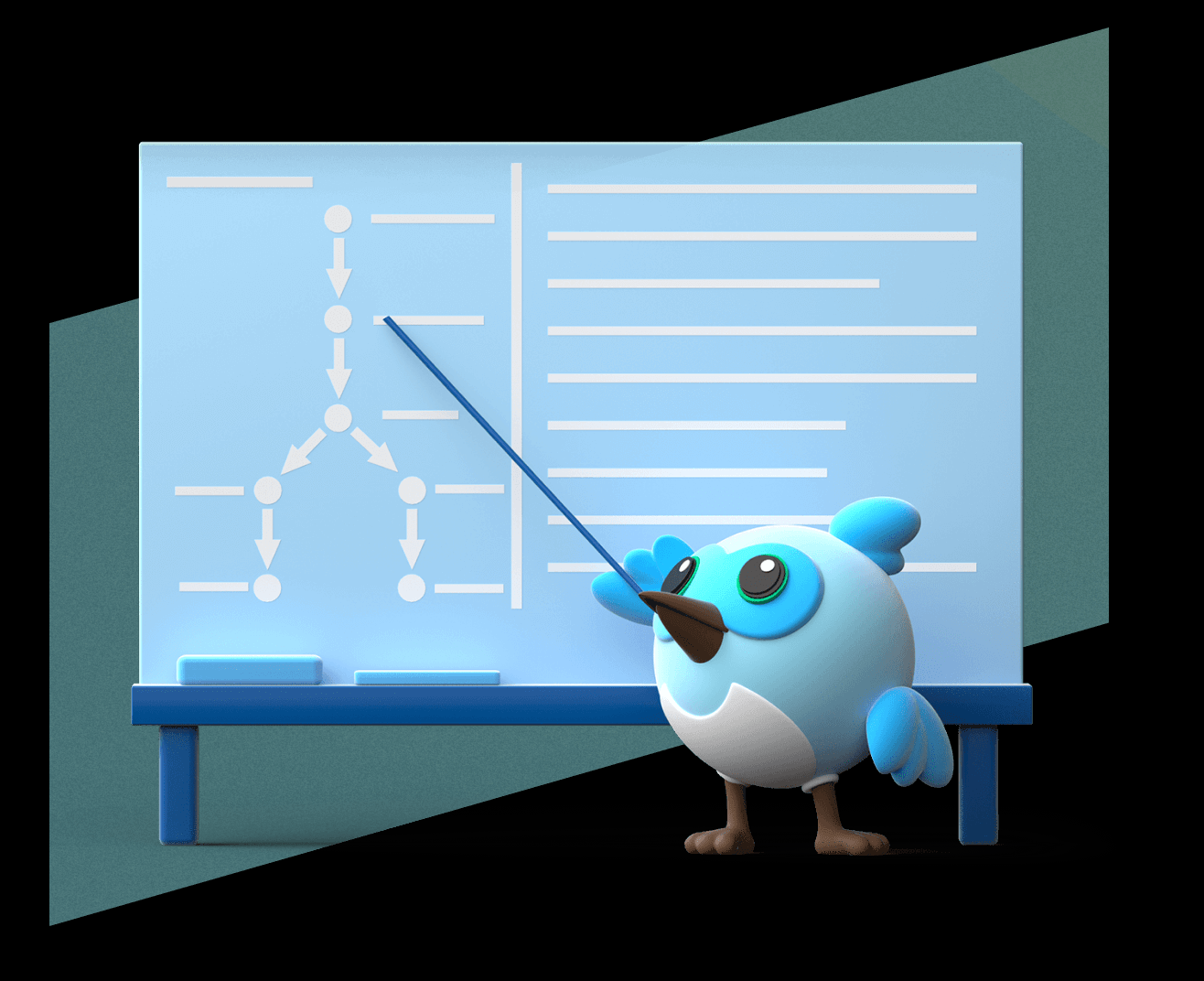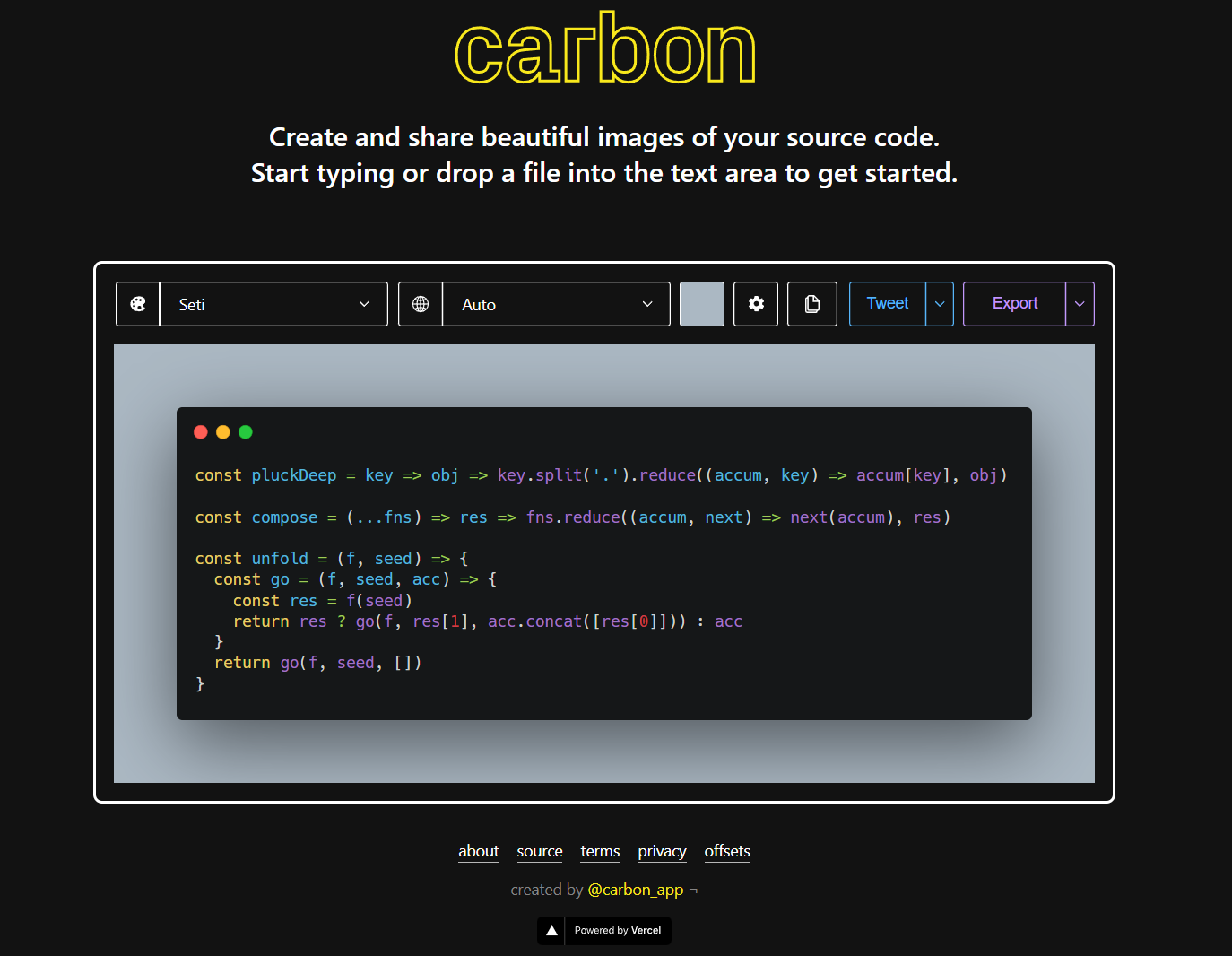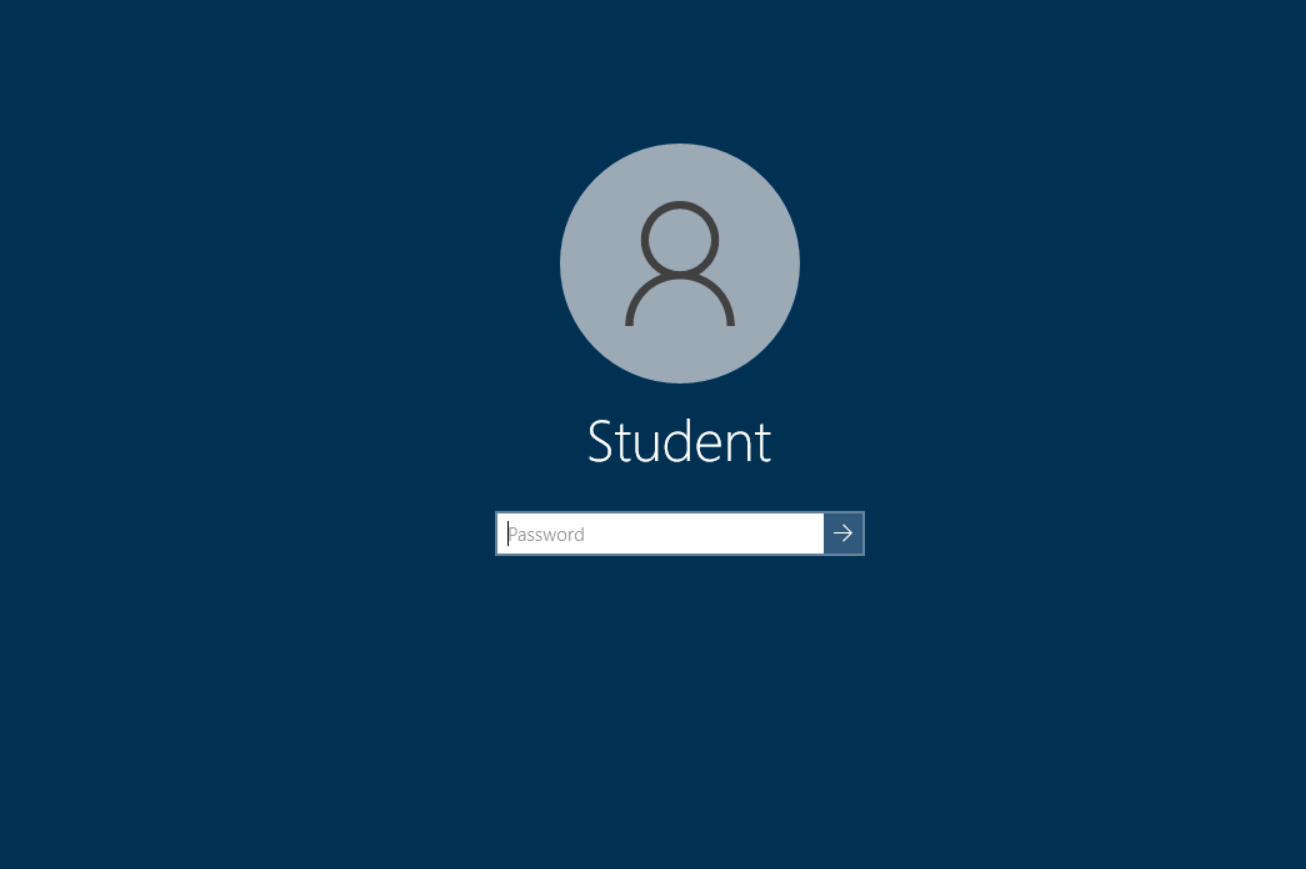IntelliJ IDEA 2021.3最新激活破解教程(可激活至2099年)

IntelliJ IDEA 2021.3最新激活破解教程(可激活至2099年)
StarIntelliJ IDEA 2021.3最新激活破解教程(可激活至2099年,亲测有效)
通过补丁+激活码可以激活到2099年,前面IDEA安装都是一样的,主要是后面的步骤,注意看后面就行
第一步: 下载最新的 IDEA 2021.3 版本安装包
https://www.jetbrains.com/idea/download/other.html
点击下载,静心等待其下载完毕即可。
第二步: 先卸载老版本的 IDEA
注意,如果电脑上之前有安装老版本的 IDEA, 需要先卸载干净,否则可能安装失败!
注意,一定要先卸载干净掉老版本的 IDEA。
安装新版本的idea
勾选创建桌面快捷方式,这边方便后续打开 IDEA:
点击 Install :
安装完成后,勾选 Run IntelliJ IDEA,点击 Finish 运行软件:
开始激活
等待 IDEA 2021.3 运行, 中间会先弹出一个注册框,我们勾选 Evaluate for free, 点击 Evaluate, 先试用30天:
注意,如果没有弹出上面的界面,可先执行 reset_script 文件夹中的重置试用期脚本,脚本网盘地址下文可获取,先进到 IDEA 里面
打开该文件夹后,有对应系统的执行脚本,执行即可
windows系统:reset_jetbrains_eval_windows.vbs
linux/mac系统:reset_jetbrains_eval_mac_linux.sh
最新的 IDEA 2021.3 版本 IDEA 界面发生了变化,取消了直接试用 30 天的按钮,需要我们先注册一个 JetBrains(这里我用的 GitHub 账号注册的),如下:
引用破解补丁包
注册好 JetBrains 账号后,登录打开 IDEA, 先随便新建个 Java 工程:
然后依次点击菜单 Helo -> Edit Custom VM Options 来通过 IDEA 修改 idea.vmoptions 文件
我这边将补丁放置在了D盘根目录下,可以根据自己实际的位置进行修改
-javaagent:D:\FineAgent.jar
重启IDEA !重启IDEA!【非常重要,必须】
引用补丁成功后,需要重启 IDEA,才能加载补丁。
填入激活码
重启 IDEA 后,开始输入激活码,先将 ActivationCode.txt 文件中的激活码复制出来;